O que é o Adobe Lightroom?
Adobe Lightroom é um poderoso software de organização e edição de imagens desenvolvido pela Adobe Systems, destinado principalmente a fotógrafos profissionais e entusiastas da fotografia. Ele permite aos usuários importar, salvar, visualizar e organizar grandes coleções de imagens digitais de forma contínua. Um recurso de destaque do Lightroom é sua capacidade de edição não destrutiva, o que significa que os arquivos originais permanecem intactos enquanto os usuários podem experimentar várias edições e ajustes.
O Lightroom oferece um conjunto abrangente de ferramentas para aprimoramento de fotos, incluindo correção de cor, ajustes de tom e recursos avançados como remoção de manchas e filtros graduados. Também permite o gerenciamento eficiente de fotos por meio de marcação e edição de metadados. Disponível como parte do Adobe Creative Cloud, o Lightroom opera em múltiplas plataformas, incluindo Windows, macOS, iOS e Android, tornando-o acessível para usuários em movimento.
Além disso, o Lightroom Classic concentra-se em fluxos de trabalho para desktop com armazenamento local, enquanto a versão baseada em nuvem permite acesso e colaboração entre dispositivos. No geral, o Lightroom é essencial para fotógrafos que buscam uma abordagem simplificada para edição e organização de fotos.
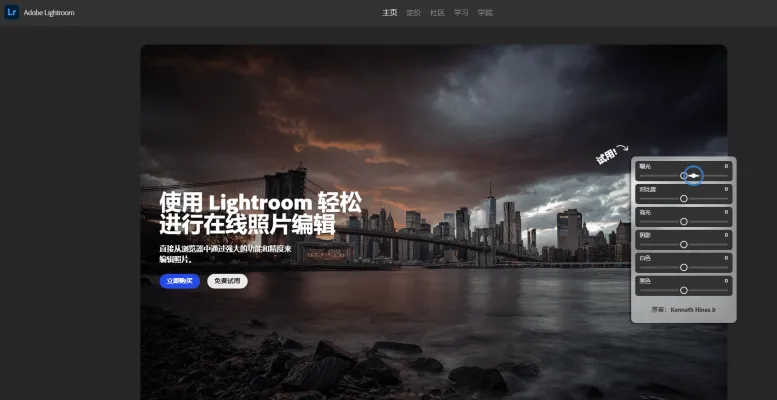
Casos de Uso do Adobe Lightroom
Aqui estão alguns casos de uso principais do Adobe Lightroom, com explicações:
- Organização e Gerenciamento de Fotos: O Lightroom se destaca em ajudar os fotógrafos a organizar grandes coleções de imagens. Seu sistema de catálogo permite importar, marcar, classificar e ordenar milhares de fotos. Você pode criar coleções, usar palavras-chave e filtrar imagens para encontrar rapidamente o que precisa.
- Edição Não Destrutiva: A edição do Lightroom é não destrutiva, o que significa que seus arquivos originais nunca são alterados. Você pode fazer ajustes de exposição, cor, tom, etc. e facilmente reverter alterações ou criar múltiplas versões sem duplicar arquivos.
- Processamento em Lote: A capacidade de sincronizar edições em várias imagens é uma grande economia de tempo. Você pode aplicar os mesmos ajustes, predefinições ou metadados a sessões inteiras com apenas alguns cliques.
- Manipulação de Arquivos RAW: O Lightroom é otimizado para trabalhar com arquivos RAW de câmeras. Ele pode aplicar correções de lente, reduzir ruído e extrair o máximo de detalhes dos dados RAW melhor do que a maioria dos outros softwares.
- Publicação e Exportação: O Lightroom facilita a exportação de imagens otimizadas para impressão, web ou mídias sociais. Você pode criar predefinições de exportação para gerar rapidamente imagens em tamanhos e formatos específicos.
Como Acessar o Adobe Lightroom
Para começar a usar o Adobe Lightroom, siga estes passos simples:
Passo 1: Baixar o Lightroom
- Visite o Site do Lightroom: Vá para lightroom.adobe.com para acessar o site oficial.
- Escolha Sua Versão: Selecione entre as versões para desktop, móvel (iOS ou Android) ou web com base nas suas preferências de dispositivo.
Passo 2: Instalar o Aplicativo
- Baixe o Aplicativo: Clique no link de download para sua respectiva plataforma (Windows, macOS, iOS ou Android).
- Siga as Instruções de Instalação: Uma vez baixado, siga as instruções na tela para instalar o Lightroom no seu dispositivo.
Passo 3: Criar uma Conta Adobe
- Inscreva-se: Se você não tem um Adobe ID, pode criar um clicando na opção "Inscrever-se" no aplicativo ou no site.
- Preencha Seus Dados: Forneça as informações necessárias, como seu endereço de e-mail e senha, para configurar sua conta.
Passo 4: Fazer Login
- Abra o Aplicativo: Inicie o Lightroom no seu dispositivo.
- Faça Login: Digite seu Adobe ID e senha para entrar. Você também pode usar opções como Google ou Facebook para acesso rápido.
Passo 5: Começar a Editar
- Explore a Interface: Familiarize-se com o espaço de trabalho e as ferramentas disponíveis.
- Importe Fotos: Comece importando suas fotos para organizá-las e editá-las conforme desejado.
Seguindo estes passos, você terá acesso total ao Adobe Lightroom e poderá desfrutar de suas poderosas capacidades de edição de fotos.
Como Usar o Adobe Lightroom
Adobe Lightroom é uma poderosa ferramenta de edição e gerenciamento de fotos. Siga estes passos para começar:
- Instale o Lightroom: Assine uma assinatura no site da Adobe ou inicie uma avaliação gratuita. Baixe e instale o software.
- Importe Fotos: Abra o Lightroom e clique no botão "Importar". Você pode selecionar fotos da sua câmera, disco rígido ou dispositivo móvel. Use a opção "Copiar" para criar duplicatas em sua biblioteca do Lightroom.
- Organize Sua Biblioteca: Use coleções, palavras-chave e classificações (1-5 estrelas) para ordenar e categorizar suas imagens. Isso ajuda a encontrar rapidamente fotos específicas mais tarde.
- Edite Fotos: Selecione uma foto e navegue até o módulo "Revelar". Use os controles deslizantes nas seções como Básico, Tom e Cor para ajustar exposição, contraste e saturação.
- Aplique Predefinições: No painel "Predefinições", escolha entre estilos pré-fabricados ou crie os seus próprios para aplicar rapidamente os efeitos desejados às suas fotos.
- Exporte Suas Edições: Quando estiver satisfeito com suas edições, vá para Arquivo > Exportar. Escolha suas configurações de exportação (tipo de arquivo, tamanho, etc.) para salvar ou compartilhar suas imagens editadas.
Ao dominar esses passos básicos, você estará bem encaminhado para aprimorar sua fotografia com o Adobe Lightroom.
Como Criar uma Conta no Adobe Lightroom
Criar uma conta no Adobe Lightroom é um processo simples. Siga estes passos para começar:
- Visite o Site do Adobe Lightroom
- Clique em "Entrar"
- Selecione "Criar uma Conta"
- Preencha o Formulário de Registro
- Concorde com os Termos e Condições
- Verifique Seu E-mail
- Comece a Usar o Lightroom
Seguindo estes passos, você pode facilmente criar uma conta e começar a aprimorar sua experiência fotográfica com o Adobe Lightroom.
Dicas para o Adobe Lightroom
- Use Atalhos de Teclado: Familiarize-se com atalhos como pressionar R para a ferramenta de corte e Y para comparações antes e depois. Isso acelerará seu processo de edição.
- Edição em Lote: Ao trabalhar com várias imagens tiradas em condições de iluminação semelhantes, use o recurso Sincronizar Configurações para aplicar ajustes em suas fotos selecionadas simultaneamente.
- Predefinições: Aproveite as predefinições do Lightroom para edições rápidas. Personalize ou crie as suas próprias para manter um estilo de edição consistente em todo o seu portfólio.
- Visualizações Inteligentes: Ative as Visualizações Inteligentes para editar imagens offline, o que pode ajudar a manter um fluxo de trabalho suave quando você não está conectado à sua biblioteca principal de imagens.
- Máscara Automática: Ao usar a ferramenta Pincel, ative a Máscara Automática para evitar que as edições se espalhem para áreas indesejadas, facilitando ajustes precisos.
- Gradação de Cores: Experimente a gradação de cores para adicionar tons criativos às suas imagens, melhorando o humor e a estética geral.
Ao integrar essas dicas à sua rotina do Lightroom, você otimizará seu processo de edição de fotos e alcançará melhores resultados. Boa edição!





